Wie erstelle ich einen Online-Shop oder Store mit WooCommerce als Plugin?
Veröffentlicht: 2021-10-01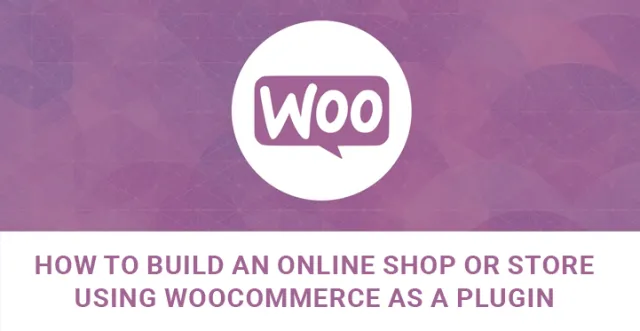
Denken Sie darüber nach, einen Online-Shop oder ein Geschäft auf der Grundlage Ihrer Website zu betreiben, um Ihre Verkäufe zu optimieren und mehr Kunden zu gewinnen? Unten finden Sie eine vollständige und umfassende Anleitung zum Erstellen eines Online-Shops oder Shops mit WooCommerce als Plugin.
E-Commerce ist eine weithin akzeptierte und weltweit praktizierte Handelsplattform, um Handel, Verkauf, Kauf oder Austausch von Artikeln, Produkten und Dienstleistungen über elektronische Technologien durchzuführen.
Insgesamt sind die Vorteile und die Flexibilität des elektronischen Online-Geschäfts für Händler und gewerbliche Tätigkeiten verführerischer als die des traditionellen Handels.
Daher schalten heute immer mehr Menschen und Unternehmen um und legen besonderen Wert darauf, das globale Netzwerksystem zu nutzen, um ihre physischen und digitalen Produkte sowie diverse Dienstleistungen zu verkaufen.
Die Weitsicht der Entwickler und Autoren bei der Arbeit an WordPress-Themen und -Vorlagen ist bemerkenswert, da sie es bereits geschafft haben, E-Commerce-fähige Produkte zu erstellen und auf den Markt zu bringen.
Daher haben Sie das Glück, in wenigen Minuten die bequemsten und online-einkaufsfreundlichsten WordPress-Vorlagen zu finden.
Die Möglichkeit, Ihr Geschäft für Ihre Kunden jederzeit geöffnet und zugänglich zu halten, Versicherungen, Mieten und andere Zusatzkosten zu vermeiden sowie einen größeren Kundenkreis zu erreichen, sind nur einige der Vorteile, die Sie mit Ihrem Online-Shop auf Basis eines haben können solcher Vorlagen.
Das Suchen und Finden der relevanten WP E-Commerce-basierten Vorlage ist jedoch nur der halbe Weg.
Wenn Sie das Internet durchsuchen, um zusätzliche Ressourcen und Funktionen zu finden, die zu Ihrer kommerziellen Website hinzugefügt werden können, werden Sie auf jeden Fall unzählige E-Commerce-Plugins und -Erweiterungen finden.
Wenn Sie die Funktionalität sowie das Erscheinungsbild Ihres Online-Shops vollständig beherrschen und nach Ihren Wünschen verwalten möchten, ist das Hinzufügen des entsprechenden Plugins für Sie obligatorisch.
Aber wenn es ein Plugin gibt, das die Startbahn vollständig besitzt, wenn es darum geht, einen Online-Shop oder Shop auf Basis von WordPress einzurichten und zu betreiben, ist WooCommerce.
Es ist ein maßgeschneidertes E-Commerce-Managementsystem, um Ihnen einen ganzen kontrollierbaren Handelsbereich zur Verfügung zu stellen.
Laut den aufgezeichneten Details, aktiven Installationen und zufriedenen Benutzern ist das WooCommerce-Plugin bei weitem das beliebteste kommerzielle Plugin, das mit jeder WordPress-basierten Website einhergeht. Es ist vollständig anpassbar und flexibel, um Ihnen unzählige Funktionen und schöne Layouts zu bieten.
Es gibt kommerzielle Plugins, die die Präsentation Ihrer physischen Güter perfekt unterstützen. Andere sind tadellos, wenn es um digitale Produkte geht.
Die wahre Schönheit von WooCommerce liegt in der Tatsache, dass es die Anzeige sowohl digitaler als auch physischer Artikel sowie Buchungen, Abonnements, Dienstleistungen und mehr unterstützt.
Daher steht es Ihnen frei, einen Online-Shop oder ein Geschäft mit WooCommerce als Plugin aufzubauen und Produkte jeglicher Herkunft, Art oder Anwendung zu verkaufen.
Aus technischer Sicht ist dieses Plugin benutzer- und administrativ und kommt mit einfachen Installations- und Aktivierungsprozessen. Befolgen Sie einfach die unten beschriebenen Schritte und schon ist Ihr Online-Shop startklar.
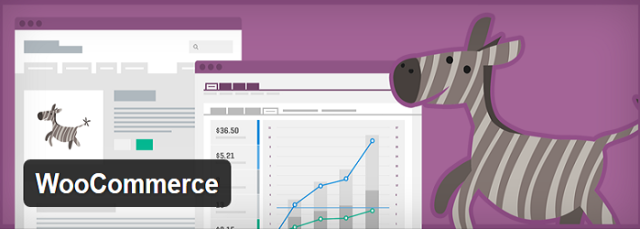

Beginnen wir mit der Nachricht, dass Sie mit WooCommerce sowohl automatische als auch manuelle Installationsoptionen haben.
Natürlich ist die automatische Installation die einfachste Möglichkeit, dieses Plugin zu Ihrer WP-basierten Website hinzuzufügen, da Sie Ihren Browser nicht verlassen müssen und die Datei selbst übertragen wird.
Sie müssen einfach zu Ihrem WP-Dashboard, Plugins, Neu hinzufügen und nach WooCommerce suchen. Sobald Sie es gefunden haben, klicken Sie auf Jetzt installieren.
Im zweiten Fall erfordert die manuelle Installation die Einbeziehung von FTP in den Prozess. Dieses Mal müssen Sie die ZIP-Datei des Plugins herunterladen, den Plugin-Ordner auf den Desktop extrahieren, mit der FTP-Anwendung den WooCommerce-Plugin-Ordner in den Ordner wp-content/plugins hochladen.
Gehen Sie nun zum Plugins-Teil, wo Sie das hochgeladene Plugin in der Liste finden können. Drücken Sie Aktivieren für die Aktivierung.
Nach der Aktivierung werden Sie vom Einrichtungsassistenten geführt. Hier können Sie wählen, ob Sie ihm folgen oder ihm entkommen und es manuell einrichten möchten.
Klicken Sie auf Los geht's und Sie werden zum Seiteneinrichtungsteil weitergeleitet, um automatisch eine Shop-Seite, eine Warenkorbseite, eine Checkout-Seite sowie eine Seite meines Kontos für registrierte Kunden zu erstellen. Wenn Sie mit dieser Seiteneinrichtung fertig sind, klicken Sie auf Weiter.
Der nächste auszufüllende Abschnitt ist Store Locate. Sie müssen den Standort Ihres Geschäfts hinzufügen, die Währung, die Ihr Geschäft verwenden wird, die Gewichtseinheit sowie die Einheit der Produktabmessungen definieren. Fügen Sie alle erforderlichen Informationen hinzu und fahren Sie fort.
Jetzt müssen Sie Details zu Versand und Steuern hinzufügen, auswählen, ob die Preise mit oder ohne Steuern angezeigt werden sollen, Steuersätze festlegen und mit dem nächsten Schritt fortfahren.
Sie werden zum Zahlteil weitergeleitet, da dies einer der entscheidenden Punkte Ihrer E-Commerce-Aktivitäten ist. Hier stellen Sie die möglichen Gateways zum Akzeptieren und Empfangen von Zahlungen ein.
PayPal, Stripe, Banküberweisungen und Barzahlungen sind die möglichen Optionen. Sie müssen sich nicht zwischen ihnen entscheiden. Beispielsweise können Sie sowohl PayPal als auch Stripe hinzufügen. Sie können später auch andere Zahlungsmethoden hinzufügen und diese über die Checkout-Einstellungen steuern.
Was den Zauberer betrifft, so sind Sie jetzt fertig! Jetzt ist es an der Zeit, Ihre Produkte hinzuzufügen. Finden Sie die Schaltfläche Erstellen Sie Ihr erstes Produkt! und fügen Sie Ihren ersten Artikel zu Ihrem Online-Shop hinzu. Im Großen und Ganzen sind Sie damit fertig, einen Online-Shop oder ein Geschäft mit WooCommerce als Plugin aufzubauen.
Um Ihre Produkte in Ihren Shop einzufügen, gehen Sie zum Admin-Dashboard, Produkte, Produkt hinzufügen. Hier müssen Sie Ihre Produktdetails hinzufügen, einschließlich Name, Beschreibung, Typ festlegen, Produktkurzbeschreibung, Produktkategorien, Produkttags hinzufügen sowie Produktbild und Galerie hinzufügen.
Schließlich können Sie sich um das visuelle Erscheinungsbild Ihres Shops kümmern und es an das Gesamtdesign Ihrer Vorlage anpassen.
Sie können Ihre Shop-Seite im WP-Dashboard, Seiten bearbeiten, wo Sie Seitenattribute festlegen, eine Seitenleiste auf der Seite haben können usw. Das WP-Dashboard, WooCommerce, Einstellungen, Produkte, Anzeigebereich bietet auch Anzeigekonfigurationsoptionen.
Ähnliche Videos
